
类型:网络其他 版本:V13.5.4
大小:3.28M 更新:2024-11-20 21:21
说明:安全下载是通过360助手获取所需应用,安全绿色便捷。
小编点评:可创建各种自动化任务
shizuku自动任务是一款很实用的协作办公软件应用,这款软件的使用方式非常简单,同时给用户的生活带来极大的便利,选择安装卸载应用,还搭载了更智能的隐私保护技术,并且软件会保护用户隐私安全,通过这款app也能帮助一般的应用程序利用Java过程,喜欢shizuku自动任务的玩家,快来下载体验吧!
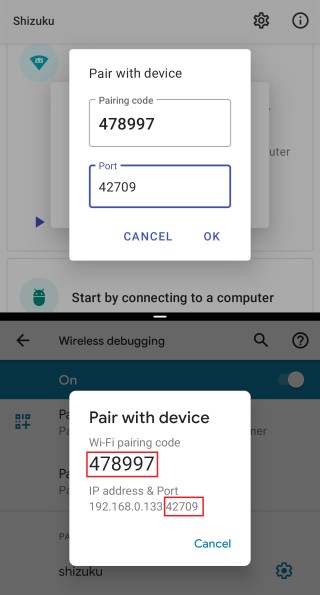
1、配对(只需进行一次)
(1)注:从 v4.1.0 起,端口号自动检测。
(2)启用"开发者选项"(在网络上有非常多的教程)
(3)进入"无线调试"
(4)启用系统的分屏(多窗口)功能(必须,因为一旦离开"无线调试",配对过程就会被停止)
(5)点按"无线调试"中的"使用配对码配对设备"
(6)点按软件中的"通过无线调试启动",点按"配对"
(7)填入"配对码"及"端口号"后确定
(8)配对过程示意图
(9)如果配对成功,"无线调试"中的"已配对的设备"中会出现"shizuku"
(10)配对成功示意图
(11)如果你不希望重新进行此步骤,打开"开发者设置"中的"停用 adb 授权超时功能"
(12)如果重新安装软件,则需要再次执行此步骤
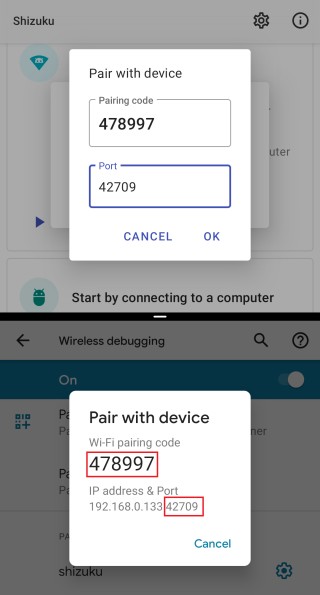
2、使用
(1)打开app中的"通过无线调试启动"
(2)填入"无线调试"中的端口号(此端口号会在每次启用"无线调试"时变化)
(3)端口号示意图
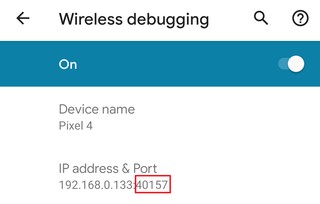
该启动方式适用于未 root 且运行 Android 10 及以下版本的设备。很不幸,该启动方式需要连接电脑。由于系统限制,每次重新启动后都需要再次进行启动步骤。
Android 调试桥 (adb) 是一个通用命令行工具,其允许您与模拟器实例或连接的 Android 设备进行通信。它可为各种设备操作提供便利,如安装和调试应用,并提供对 Unix shell(可用来在模拟器或连接的设备上运行各种命令)的访问。
更多信息请查看 Android Developer。
1.下载由 Google 提供的“SDK 平台工具”并解压至任意文件夹(自行下载)
Windows
Linux
Mac
2.打开文件夹,右键选择
Windows 10:在此处打开 PowerShell 窗口(需要按住 Shift 才会显示该选项)
Windows 7:在此处打开命令行窗口(需要按住 Shift 才会显示该选项)
Mac 或 Linux:打开 Terminal(终端)
3.输入 adb 如果可以看到一长串内容而不是提示找不到 adb 则表示成功
1.请不要关闭该窗口,后面提到的“终端”都是指此窗口(如果关闭请重新进行第 2 步)。
2.如果使用 PowerShell 或是 Linux 及 Mac,所有 adb 都要替换成 ./adb。
要使用 adb 你首先需要在设备上打开 USB 调试功能,通常需要经过以下步骤:
1.打开系统设置,进入关于
2.连续数次点击 "Build number" 后看到类似 "You are a developer" 的提示
3.此时你应该可以在设置中找到“开发者选项”,进入后开启“USB 调试”
4.连接设备到电脑,在终端中输入 adb devices
5.此时设备上会出现“是否允许调试”的对话框,勾选“总是允许”后确认
6.再次在终端中输入 adb devices,如无问题将会看到类似如下内容
1. shizuku自动任务是一款基于开源项目的智能任务管理软件,旨在帮助用户提升工作效率和生活便利。
2. 用户可以通过该软件轻松创建、管理和执行各种自动化任务,从而节省时间和精力。
3. 该软件支持丰富的定时任务、条件触发和多种操作,满足用户个性化的需求。
1. 用户可以创建各种任务,包括定时提醒、自动化操作等,实现个性化定制。
2. 支持基于时间、位置、网络状态等条件触发任务执行,满足多样化的需求。
3. 提供开源项目地址,用户可以查看源代码,参与开发,实现更多个性化定制。
1. 简洁直观的操作界面,让用户轻松上手,快速创建和管理任务。
2. 支持应用启动、通知发送、文件操作等多种任务执行操作,满足用户多样化需求。
3. 软件团队积极反馈用户需求,持续更新优化软件功能,提供更好的用户体验。